Инструмент за градиенти в Adobe Illustrator
В този урок се научат как да работят с Gradient Tool. Помислете за линейни и радиални градиенти. В Illustrator може да се направи конична градиент, но неговото описание ще бъде в отделен клас, защото това включва създаването на няколко други инструменти.
От лентата с инструменти Gradient Tool е посочено тук, е един бутон и призова клавиш Г.
Градиент на настройките за градиента са в прозореца:
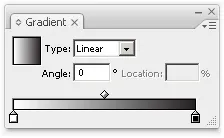
Ако това не е прозорците на екрана, можете да отворите чрез Window \ Gradient (Ctrl + F9).
1. линеен градиент
В прозореца, изберете тип линеен градиент:
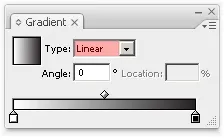
В лентата с инструменти, изберете инструмента елипса. задръжте Shift и начертайте кръг:
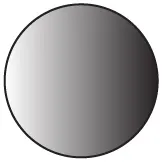
Сега, ние копаем дълбоко в настройките, технически погледнато, "poredaktiruem" и вижте какво можете да направите с наклон.
1) На първо място, ние се разменят местата черно и бяло на панел на градиента. Стегнете черен маркер и го плъзнете към бялото петно. Какво не работи? И предназначен :). Задръжте натиснат клавиша Alt и повторете.
2) Добавяне на градиента на друг цвят. Задръжте всеки цвят в панела Swatches и плъзнете по линията на градиент в панел на градиента:
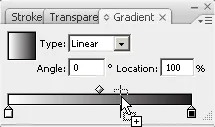
За да създадете друг маркер със същия цвят като вече съществува, след това плъзнете дясната дръжка на страната, докато държите клавиша Alt.
поле за местоположението се използва, за да контролирате по-добре позицията на избрания маркерите на плъзгача. Плъзгачът на градиента, разположен между маркери, контролира остротата на прехода цвят между маркерите. Опитайте се да се състезават в ляво и дясно. 50% в полето за местоположение по подразбиране, неговата позиция.
Забележка:
За да промените цвета на всеки маркер в наклона, е необходимо да изберете подходящия маркер и Цветове панел, за да промените цвета. С Illustrator CS3 има тематична библиотека от различни наклони. Те са в прозореца / Swatch библиотеки / градиенти. Dig, има много полезна информация. До тях се стига чрез бутона Menu Суоч библиотеки:
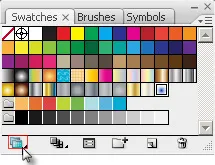
3) Ние промените градиент ъгъл. Маркирайте начертайте кръг, изберете инструмента за градиенти. Щракнете в близост до кръга и neotpuskaya левия бутон на мишката, твърдят на мишката във всички посоки. Курсорът ще се проточи линията. Този градиент линия. Отпуснете левия бутон на мишката.
Нека да се направи за фиксиране на един бутон метал:
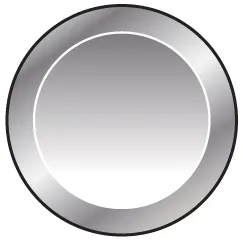
1. Изберете боядисани кръга
2. Заредете Метали градиенти библиотека (Window / Swatch библиотеки / Наклоните / метали)
3. Изберете четвъртия градиента от списъка (Silver)
Ако не разполагате с тази библиотека, след това до около градиент:
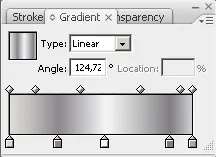
Копирайте тази снимка и да го импортирате в документа. Копирайте цвят от това може да бъде пипета. Кликнете върху маркера, с пипета на фигурата, и след това да изтеглите цвят от прозореца на цветове в полето за Gradient в линията на градиент. Повторете за останалите маркери. Излива се получава градиент кръг.
4. Промяна на наклон ъгъл по свое усмотрение.
5. Копие кръг (Ctrl + C) и я поставете на същото място (Ctrl + F).
6. Задръжте Shift + Alt и надолу по малко нов кръг.
7. Промяна на цвета на малък кръг очертание на бяло.
8. Излива малък кръг с градиент от сиво до бяло.
2. Radial Gradient
В прозореца, изберете Gradient Radial:
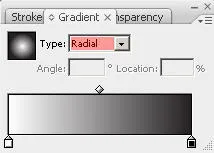
Контролните цветя градиент е същата като в линеен градиент. Понятията градиент ъгъл в радиална градиент не е налице, но има център на градиента. Плюс радиален градиент има една полезна функция - тя може да се деформира. Това може да бъде полезно, ако трябва да се направи на сянка, например, както е показано:
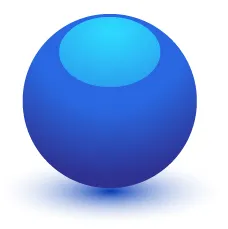
Това се прави по следния начин:
1. направи кръг и го напълни с радиален градиент центриран синьо и бяло ръб.
2. Изравняване кръга до необходимия размер. Tenyushka готов.
Ако искате да запазите градиент, просто да плъзнете визуализацията на градиента от полето Gradient в Swatch кутия. След това кликнете върху бутона в горния десен ъгъл на прозореца и изберете Swatch има Save Swatch библиотека като AI или като ASE. Намерете вашата библиотека можете по този път Window / Swatch библиотеки / User Defined.